Очень важно выбрать правильный шрифт для презентации. Вам нужен шрифт, который легко читается, привлекателен и хорошо выглядит на экране компьютера или внешнем мониторе.
Хотя в Google Slides есть хороший выбор шрифтов, вам может понадобиться что-то другое. Хотя вы не можете загружать или использовать шрифт со своего компьютера в Google Slides, есть способы получить более широкий выбор шрифтов.
Добавьте больше шрифтов в Google Slides
Если вы хотите изменить шрифт, используемый в настоящее время в Google Slides, просто выберите его из раскрывающегося списка «Шрифт» на панели инструментов. Вы можете добавить больше шрифтов в этот список всего за несколько шагов.
Шаг 1: Выбирать шрифт раскрывающийся список на панели инструментов и выберите Больше шрифтов выше.
Шаг 2: Когда появится всплывающее окно, вы можете сузить и отсортировать параметры шрифта.
сценарии: для выбора языка используйте сценарии выпадающее меню. Выберите сценарий, и вы увидите доступные стили шрифта.
Показывать: чтобы выбрать стиль, используйте кнопку Показывать выпадающее меню. Выберите стиль, такой как Serif, Sans Serif или Handwriting, и вы увидите шрифты для этого стиля.
Искать: чтобы найти определенный шрифт, введите ключевое слово Искать Ящик. Затем вам будут показаны соответствующие результаты.
Сортировать по: Чтобы отсортировать любой из вышеперечисленных элементов, используйте Сортировать по выпадающее меню. Вы можете сортировать по популярности, алфавитному порядку, дате добавления или тенденциям.
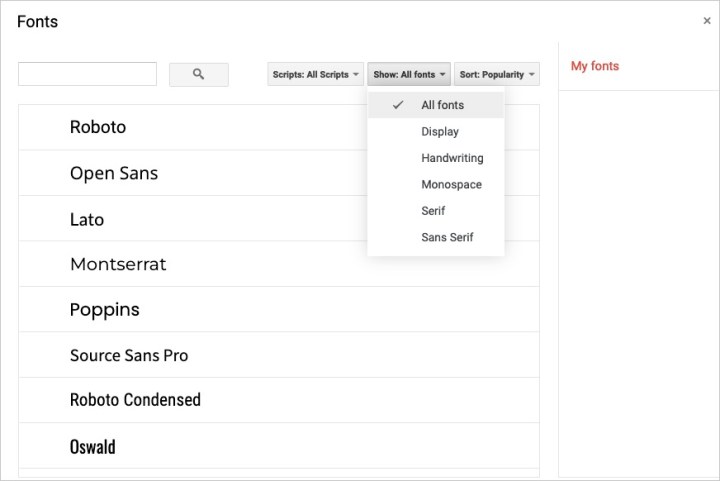
Шаг 3: Когда вы увидите шрифт, который хотите использовать, выберите его из списка. Это поставит галочку рядом с ним, выделит его и поместит в файл. Мои шрифты список справа.
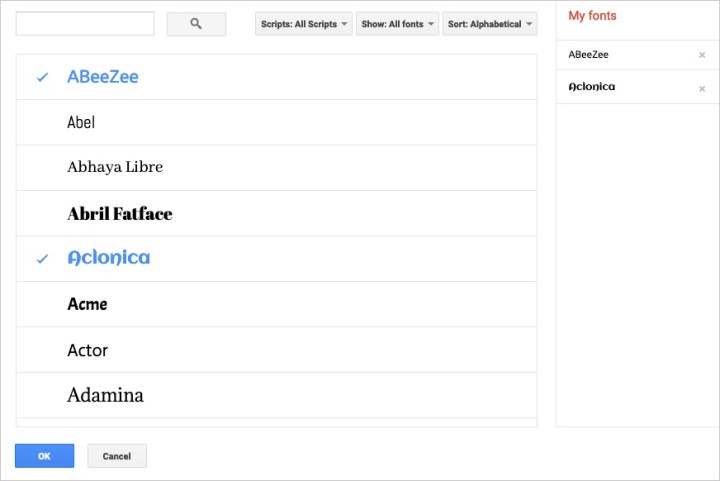
Шаг 4: Когда вы закончите добавлять шрифты, которые хотите использовать, выберите ХОРОШО в самом низу.
Шаг 5: Затем вы увидите новый выбор в шрифт выпадающий список. Выберите раскрывающееся меню, и вы увидите все доступные шрифты ниже, включая ваши новые шрифты. Просто выберите те, которые вы хотите использовать.
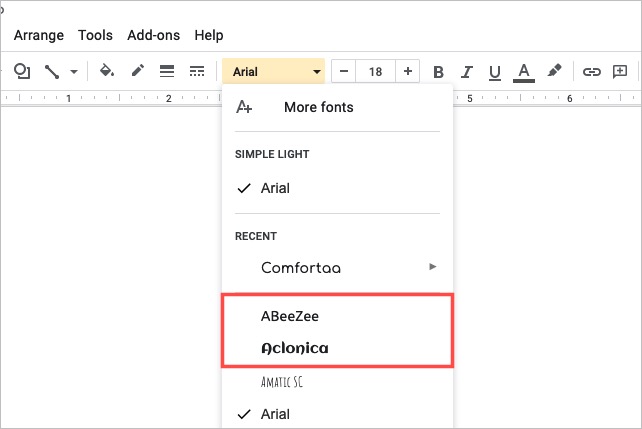
Используйте надстройку шрифта Google Slides
В предыдущей версии этой статьи мы рекомендовали использовать надстройку из Google Workspace Marketplace. Это дополнение, известное как Extensis Fonts, предоставило еще один способ доступа к новым шрифтам и добавления их в Google Slides. Однако в ходе наших обычных процедур обновления контента мы обнаружили, что расширение работает не так хорошо, как когда мы впервые рекомендовали его.
Недавно при повторном тестировании шрифтов Extensis установка не удалась через два разных браузера. Кроме того, когда мы попытались найти альтернативную надстройку для замены предыдущей рекомендации надстройки в этой статье, мы не смогли найти подходящую замену. В настоящее время мы считаем, что в Google Workspace Marketplace нет других жизнеспособных вариантов надстроек шрифтов, которые мы хотели бы порекомендовать нашим читателям. Остальные варианты на этом рынке были либо плохо оценены (рейтинг 1 звезда), либо не имели ничего общего с добавлением новых шрифтов.
Однако, если вам в настоящее время нужно добавить шрифты в Google Slides, лучше использовать встроенную функцию дополнительных шрифтов Slides, как описано в разделе выше.
Пока Google не предложит такую возможность Добавьте свои собственные шрифты в Google SlidesДля большего выбора вы можете использовать функцию «Больше шрифтов» в Slides.
Чтобы получить дополнительную помощь по Google Slides, узнайте, как изменить цвета темы или автовоспроизведение и зацикливание презентации.
Рекомендации редактора

